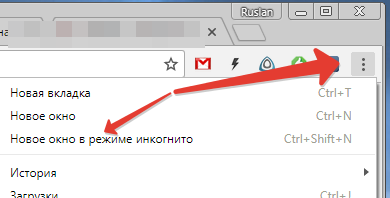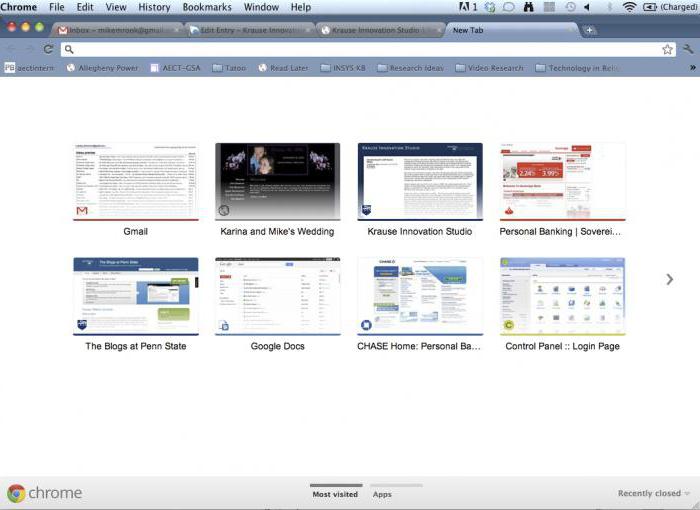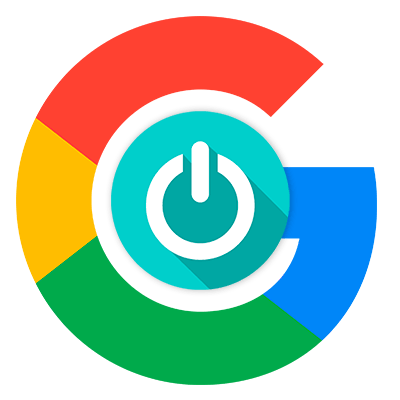Как поставить новую тему для Гугл Хром. Как установить тему в гугл хром
Как поставить новую тему для Гугл Хром — ТОП
![]() Привет ! Сегодня я покажу вам как можно очень просто и быстро поставить новую тему для браузера гугл хром. Изображение темы будет отображаться при открытии новой вкладки. Есть темы которые меняют цвет окна браузера. У вас будет огромный выбор тем разных стилей и направлений. Тема очень просто устанавливается и также очень просто убирается.
Привет ! Сегодня я покажу вам как можно очень просто и быстро поставить новую тему для браузера гугл хром. Изображение темы будет отображаться при открытии новой вкладки. Есть темы которые меняют цвет окна браузера. У вас будет огромный выбор тем разных стилей и направлений. Тема очень просто устанавливается и также очень просто убирается.
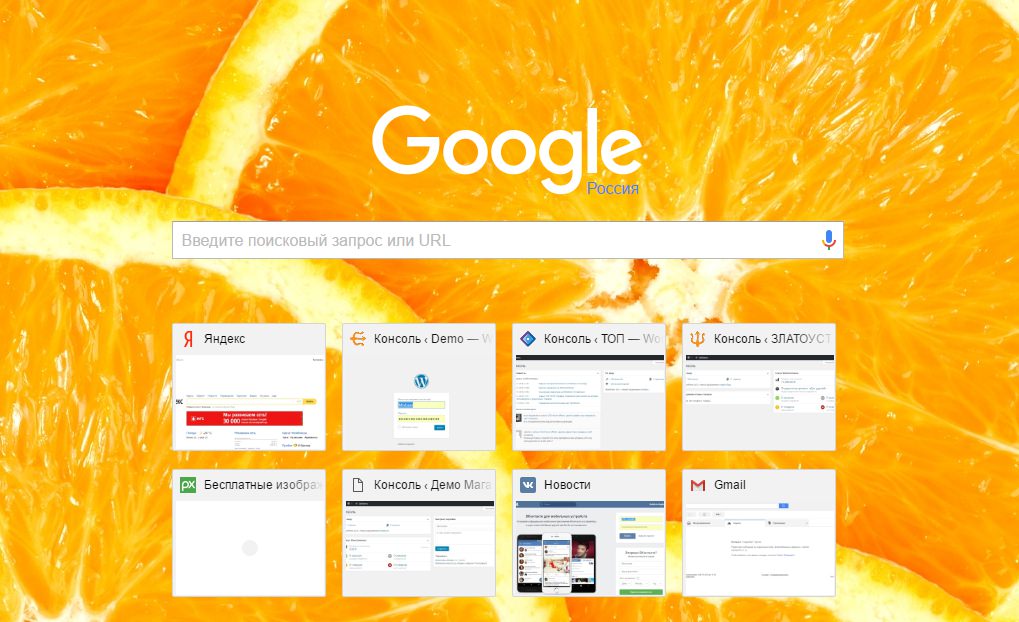
Чтобы поставить себе новую тему, откройте браузер гугл хром. Вверху справа нажмите на значок в виде трёх вертикальных точек. В открывшемся окне нажмите на вкладку — Настройки.
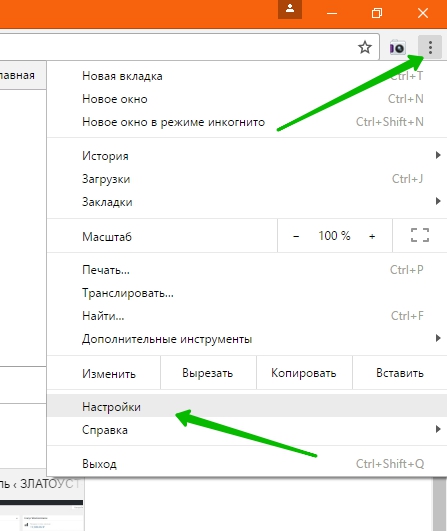
Далее, в настройках гугл, вверху, возле параметра «Внешний вид», нажмите на кнопку — Выбрать тему.
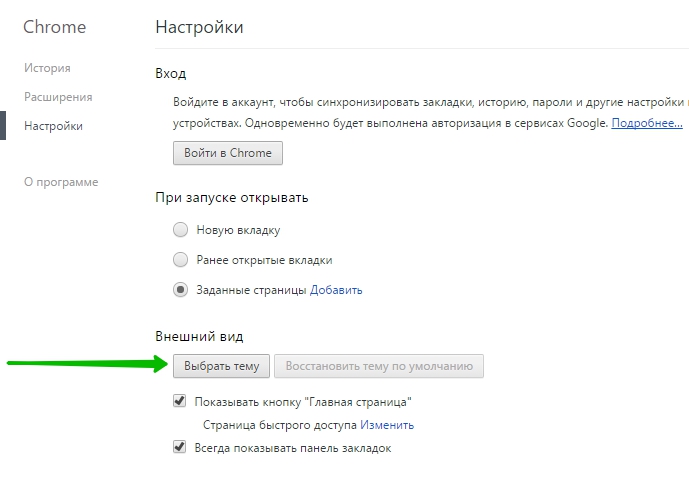
Далее, на следующей странице выберите подходящую для вас тему и нажмите по ней.
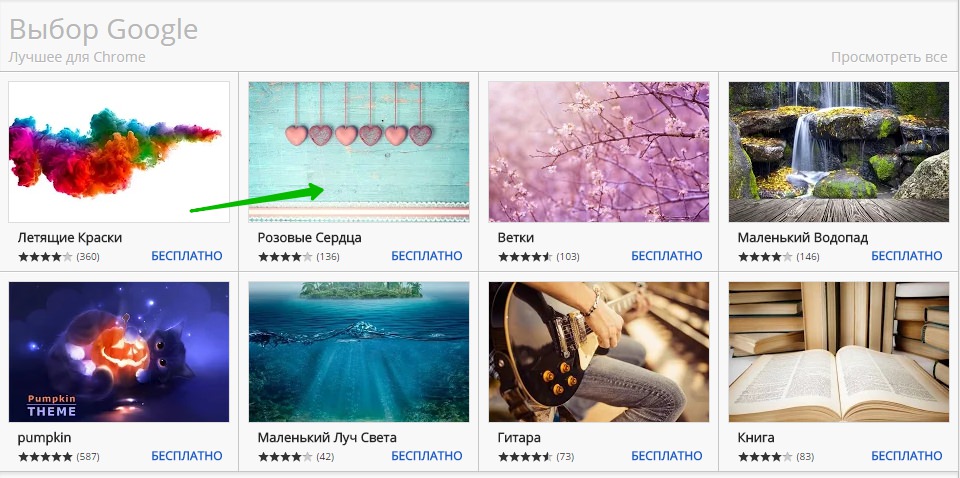
Далее, в открывшемся окне темы, вверху справа, нажмите на кнопку — Установить. Дождитесь пока тема установится.
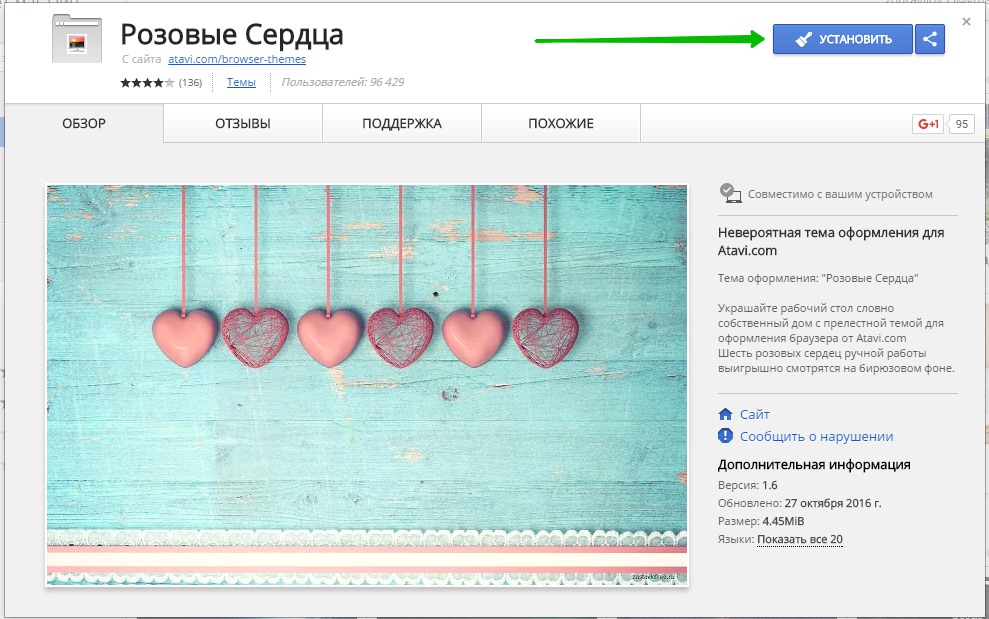
Всё готово ! Откройте новую вкладку в браузере гугл хром, там у вас будет отображаться ваша установленная тема.
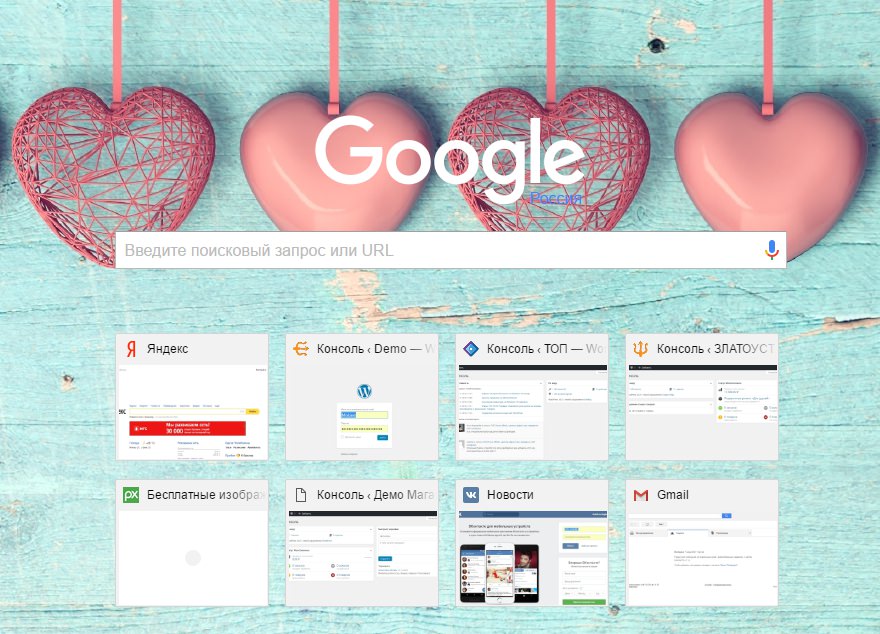
Чтобы убрать установленную тему, зайдите снова в настройки гугл хром. Рядом с кнопкой «Выбрать тему», нажмите на кнопку — Восстановить тему по умолчанию. После чего у вас автоматически уберётся установленная тема.

Остались вопросы ? Напиши комментарий ! Удачи !

info-effect.ru
Как и зачем установить тему для "Гугл Хром"?
Тем пользователям интернета, которые много времени проводят во всемирной паутине, наверняка хочется, чтобы их браузер был не только функциональным, но и красивым. Ведь просидев не один час в поисках информации перед монитором, иногда хочется расслабить свои глаза. Именно для этого можно установить тему для "Гугл Хром". Она отлично подходит для того, чтобы ваши глаза не уставали: ведь перед ними всегда будут красивые визуальные образы, которые были разработаны лучшими специалистами.

Обязательно устанавливайте их только из самой программы! Во-первых, они совершенно бесплатны (только при желании вы сможете финансово отблагодарить автора особенно понравившегося произведения, сделав ему пожертвование), тогда как на сторонних ресурсах можно натолкнуться на предложение заплатить. Кроме того, установить тему для "Гугл Хром" очень просто, так как для этого по ней нужно только щелкнуть левой клавишей мыши.
 Помимо прочего, вы можете быть твердо уверены в том, что при этом вам не подсунут десяток троянов. К сожалению, такой способ заработка веб-мастеры Рунета используют нередко.
Помимо прочего, вы можете быть твердо уверены в том, что при этом вам не подсунут десяток троянов. К сожалению, такой способ заработка веб-мастеры Рунета используют нередко.
Для того чтобы установить новую «шкуру» на браузер, просто откройте раздел настроек в своем обозревателе. Достаточно только выбрать раздел, в котором предлагается изменить внешнее оформление программы, после чего применить понравившиеся темы для "Гугл Хром". Установить их – дело пары секунд.
Обратите внимание: из-за гибкого и постоянного обновления версий, вы не столкнетесь с тем, что понравившаяся вам «шкурка» не может работать на старой программе. Это нередко случается с пользователями того же Firefox, так что установить тему для "Гугл Хром" сможет даже совсем «зеленый» новичок.
 «Шкурки» хороши еще и тем, что с их помощью можно превратить «Хром» даже в IE. Разумеется, сходство будет только лишь внешним, но даже это может сильно помочь тем, кто недавно перешел на новый браузер. Это особенно справедливо сейчас, когда существуют сотни обозревателей интернета, среди которых не так-то просто найти тот, который вам действительно подходит. Изменение облика программы позволит вам перейти на новый браузер, не испытывая психологического дискомфорта. Таким образом, установить тему для "Гугл Хром" можно не только с эстетической, но и с чисто функциональной целью.
«Шкурки» хороши еще и тем, что с их помощью можно превратить «Хром» даже в IE. Разумеется, сходство будет только лишь внешним, но даже это может сильно помочь тем, кто недавно перешел на новый браузер. Это особенно справедливо сейчас, когда существуют сотни обозревателей интернета, среди которых не так-то просто найти тот, который вам действительно подходит. Изменение облика программы позволит вам перейти на новый браузер, не испытывая психологического дискомфорта. Таким образом, установить тему для "Гугл Хром" можно не только с эстетической, но и с чисто функциональной целью.
Кстати, в связи с переходом «Оперы» на новый движок, некоторые «шкуры» от Google Chrome отныне подходят и для продукта норвежских программистов. Учитывая некоторую их взаимную совместимость, пользователям станет еще проще работать в кроссбраузерной среде. Во всяком случае сложностей при переходе в новую уж точно станет поменьше.
fb.ru
Как установить тему для Google Chrome?: Работа с браузерами - Статьи - Дай программу!
Устанавливаем темы в Google Chrome
Конечно в любом браузере главное функциональность. Но для многих пользователей важна и эстетическая сторона. Если браузер оформлен красиво, тогда и пользоваться будет приятнее. В установке темы для Google Chrome нет ничего сложного. К тому же это достаточно быстрый процесс. Для этого не нужно «лазить» по интернету и искать сайты с темами. Разработчики браузера постарались, чтобы все было достаточно просто. Рассмотрим процедуру установки тем для Google Chrome пошагово.
Для начала вам необходимо зайти в настройки браузера. Для этого нужно нажать по изображению гаечного ключа, который расположен в верхнем правом углу браузера. В возникнувшем меню вам нужно выбрать «настройки».В возникнувшем окне, слева выберите раздел «персональные».
В этом окне нажмите «выбрать тему». Вы увидите, что в галереи «темы» есть две вкладки. Это темы от Google и темы от художников. Выберите вкладку. Появиться окно с доступными темами. Вы можете сортировать темы по разным категориям. Для этого нажмите по стрелочке, которая расположена сверху окна, и выберите категорию (популярные, рекомендованные, набирают популярность, по рейтингу). Выберите нужную вам тему и наведите на нее курсор мышки. Затем нажмите «выбрать тему. Появиться запрос на установку темы. Выберите «добавить». Через несколько секунд текущая тема будет изменена на выбранную вами. Как видите, сменить тему в Google Chrome очень просто.
Как вы убедились, доступных для установки тем есть очень много. Но если вы не нашли для себя ничего интересного, то вы можете воспользоваться темами сторонних разработчиков. Скачать темы можно с многих сайтов. Как правило, скачанные темы находятся в архиве. Соответственно сначала их нужно разархивировать. Но сначала лучше проверить архив на вирусы. Для установки темы откройте Google Chrome. Потом просто перетяните файл с темой (файл имеет расширение crx) в окно браузера. После этого снизу окна появится уведомление. Рядом с уведомлением нажмите «далее». Через несколько секунд тема будет установлена. Для того чтобы вернуть стандартную тему, нужно в окне «персональные» выбрать «восстановить тему по умолчанию».
Браузер Google Chrome постоянно развивается. Каждый день появляются десятки новых тем. Так что не забывайте время от времени просматривать новые темы. Вы наверняка найдете для себя что-то интересное.
dprogu.ru